Hogyan kell telepíteni sablont a helyszínen
Sok internetezők gondolkodás létre saját honlapján. Megvalósításához ez a vágy számos módja van, kezdve a használata ingyenes szolgáltatás nyújtó majdnem kész oldalakat a független írásban minden HTML-kódot. Egy célszerű kiviteli módban a használata a kész mintázat. Lehetővé teszi, hogy hozzon létre egy oldal egy nagyon rövid idő alatt.
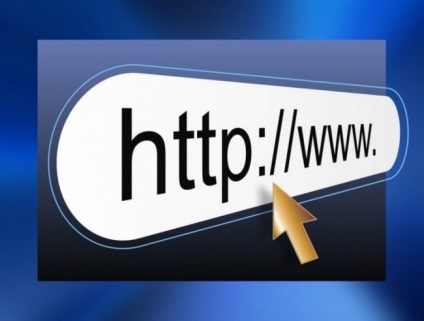
oktatás
A képességeit Adobe Dreamweaver, módosítsa a kívánt oldal megfelelő. Válassza ki a méretet és a betűtípust, helyezze be a szöveget és a képeket. Képek beszúrása történik a recept a hozzá vezető utat. Meg lehet változtatni a háttér színét, és az egyes oldalelemek valamit hozzáadni vagy eltávolítani - Dreamweaver teszi, hogy módosítsa a honlap sablon illik Önhöz. A munka befejezése után egy oldalon, kivéve azt, hogy a neve alatt, amit lesz rajta az oldalon.
Ha webhelye lesz egy csomó oldalt, hogy debug meg a számítógépet, állítsa Denwer programot. A telepítés után, akkor megtekintheti a lapok a helyszínen a számítógépen létrehozott olyan egyszerű és kényelmes, mintha már feltöltve a kiszolgálóra, megosztott hosting szolgáltatások. Az összes link működni fog, akkor könnyen talál a hibákat vagy hiányosságokat.
Miután az összes oldalt az oldal létre, válassza ki a megfelelő tárhely és fizetési tett szolgálataiért. Keresse meg a szakasz műszaki támogatás vagy host neveket a GYIK részben a DNS-szerverek, általában kettőt. Annak érdekében, hogy kötődnek a domain hosting, adja meg a tartomány vezérlőpulton (a helyszínen, ahol regisztrált), és szerelje fel a DNS-szerver domain tulajdonságait.

szüksége lesz
- Ready sablon Joomla! A zip file-formátumot, a hozzáférést az adminisztrációs felület sayta a Joomla!
oktatás
Mielőtt alkalmazni egy sablont a helyén, töltse be a program. A keresse meg a lap „Extensions” fő vezérlőpult menüből, és válassza ki az „Install / Uninstall”.
Kattintson a „Tallózás” gombra a „Feltöltés Package File”. Nyisson meg egy rendszer ablak fájlkezelő. ez lesz „Explorer” a Windows operációs rendszer. Válassza ki a sablon fájlt a fájl helyét, majd kattintson a „Fájl feltöltése Install ". Ha sikeres indítási CMS jelentést sikeresen az eljárást.
Ha rákattint a menü „Extensions” tétel alatt „Template Manager”, nyissa meg. A listából válassza ki a fájlt, amit letöltött. Amikor az egérrel a kurzort az áttekintő neve megjelenik a megfelelő sablont, amely lehetővé teszi, hogy ne hibázni kiválasztásában a jobb oldalon.
A bal oldalon a név egy kört tesz egy címkét, hogy azonosítsa a bejegyzést aktív további intézkedés céljából. Ezután kattintson a jobb felső sarokban a panel a gombra „Default”. A megfelelő mezőbe az asztal egy sárga csillag, jelezve, hogy a kiválasztott sablon alkalmazzák a helyén.
1) Töltse le a Korenevo mappa mappa képekkel és CSS sablon (dleimages és mások nem kell csak ez a két). 2) Nyissa meg a fájlt a szokásos mailn.tpl notebook. 3) Skopirovatsoderzhimoe és szerkesztése (kattintson a „Mezei oldalak”).